Jamboard, kullanıcılara başka hiçbir şeye benzemeyen bir karalama alanı sunan Google’ın beyaz tahtasıdır. Jamboard eskiden yalnızca bir donanım aracı olarak mevcuttu ancak daha sonra Google, Jamboard’u herkesin bir Google hesabıyla kullanabileceği bir web uygulaması olarak tanıttı.
Jamboard, kullanıcılarına farklı kalemler, yapışkan notlar, resimler, lazer, ek sayfalar vb. Birçok araç sunmaktadır. Ancak onu diğer beyaz tahtalardan gerçekten ayıran bir özellik, işbirliğine dayalı olmasıdır. Üzerinde çalıştığınız beyaz tahtayı başkalarıyla paylaşabilir ve aynı anda onlarla çalışabilirsiniz.
İçeriğini toplantıdaki diğer kişilerle paylaşmak için Google Meet’teki Jamboard’u kullanabilir ve gerekirse, Jamboard’da gerçek zamanlı olarak onlarla birlikte çalışmak için diğer toplantı katılımcılarıyla ortak çalışabilirsiniz.
Bir Google Meet öncesinde veya sırasında tarayıcınızda jamboard.google.com adresine gidin. Varsa önceki Jam dosyalarınızı gösterecektir. Mevcut bir Jam dosyasını açabilir veya yeni bir tane oluşturmak için ekranın sağ alt köşesindeki ‘+’ simgesine tıklayabilirsiniz. Jamboard ile Google Meet’te mevcut bir beyaz tahtayı paylaşabilir veya yeni bir Jamboard ile baştan başlayabilirsiniz. Tamamen size kalmış.
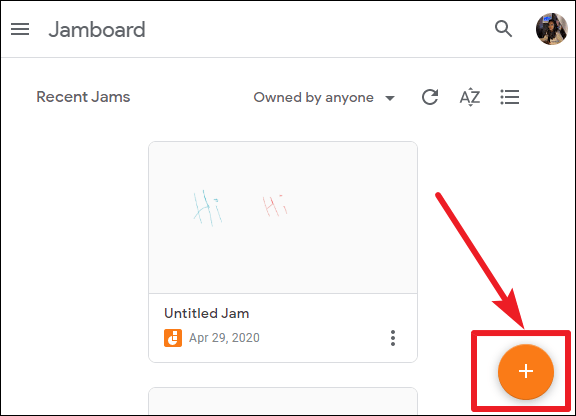
Şimdi, henüz bir toplantıda değilseniz, meet.google.com adresine gidin ve bir toplantıya katılın veya oluşturun. Toplantıya girdikten sonra, Jamboard’u kullanmak istediğinizde arama araç çubuğundaki “Şimdi göster” düğmesini tıklayın.
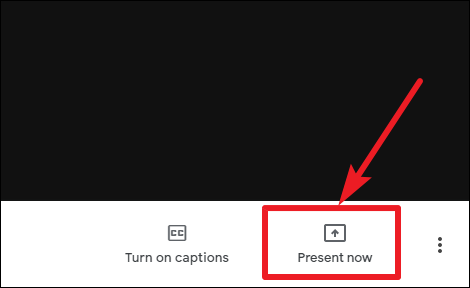
“Sunum Yap” menüsündeki çeşitli seçeneklerden “Bir Chrome sekmesi” ni seçin.
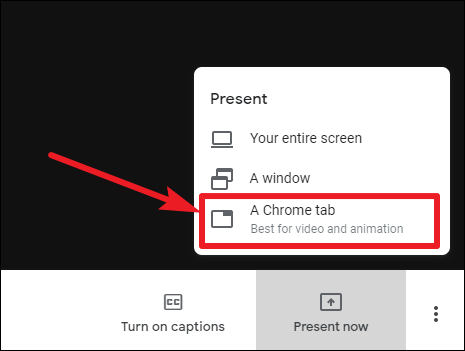
Tarayıcınızda açık Chrome sekmelerinin listesini içeren bir pencere açılacaktır. Jamboard’un açık olduğu sekmeyi seçin ve “Paylaş” ı tıklayın.
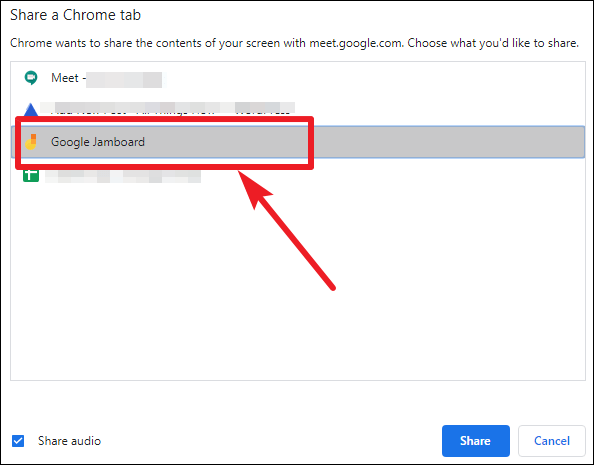
Artık toplantıdaki herkes Jamboard’unuzu ve üzerine çizdiğiniz veya yazdığınız her şeyi görebilecek. Toplantı sırasında talimat vermek, paylaşmak, çizmek veya istediğiniz her şeyi yapmak için kullanın.
Google Meet’te Katılımcılarla Jamboard’da Nasıl İşbirliği Yapılır?
Bir toplantı sırasında beyaz tahtaya sahip olmak çok kullanışlı olsa da, işbirliğine dayalı bir beyaz tahtaya sahip olmak onu bir sonraki seviyeye taşıyabilir. Beyaz tahtayı toplantı sırasında belirli kişilerle, belki bir öğretmen veya eğitmenle paylaşmak ya da tüm katılımcıların etkileşimli bir oturuma erişmesini istiyorsanız, Jamboard ile bunların hepsi mümkündür.
Jamboard ekranında, sağ üst köşedeki “Paylaş” düğmesini tıklayın.
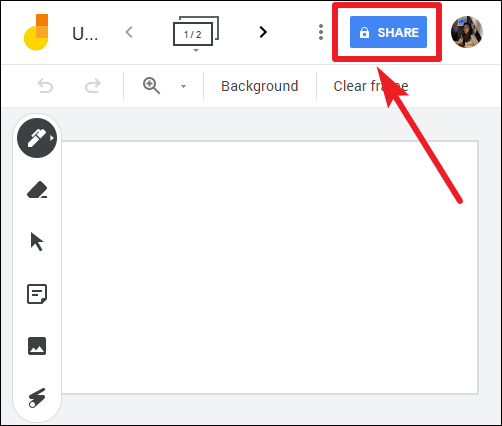
Varsayılan olarak, Jamboard’unuz gizlidir ve ona yalnızca siz erişebilirsiniz. Ancak bunu Paylaşım ayarları ekranından değiştirebilirsiniz. Jamboard’u toplantıda yalnızca belirli kişilerle paylaşmak istiyorsanız, adlarını veya e-posta adreslerini ‘Kişileri Davet Et’ metin kutusuna girebilir ve onlara bir davet gönderebilirsiniz.
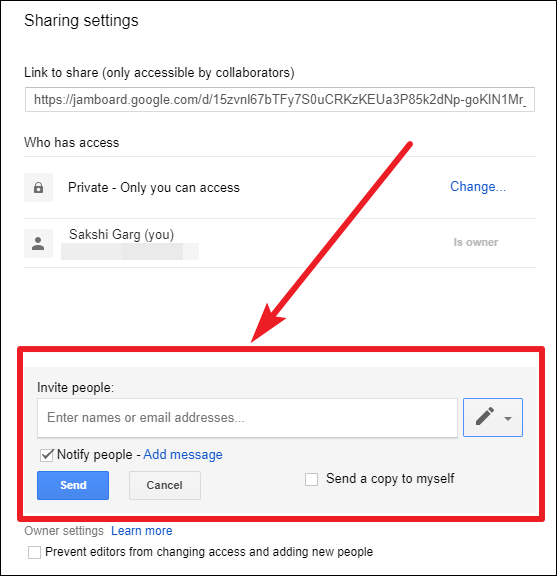
Ayrıca, beyaz tahta için erişim ayarının “Düzenleyebilir” olduğundan emin olun, aksi takdirde Jamboard’u paylaştığınız kişiler onu yalnızca görüntüleyebilir, düzenleyemez. Erişim ayarlarını kontrol etmek ve değiştirmek için ‘Kalem’ simgeli açılır menüye tıklayın.

Toplantıdaki herkesin erişime sahip olmasını istiyorsanız , herkesin e-posta kimliklerini yazmaktan daha kolay bir yol var. Jamboard’a erişebilmeleri için kişilerle paylaşabileceğiniz bir bağlantı var.
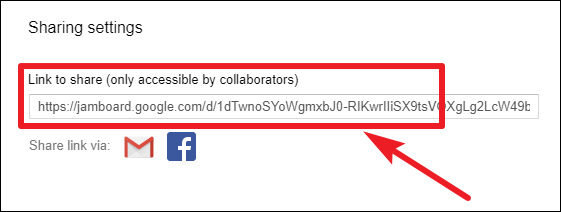
Ayrıca, Jamboard’a erişimi olan kişileri de değiştirmeniz gerekecektir. Mevcut Gizlilik ayarının yanındaki ‘Değiştir’ seçeneğine tıklayın.
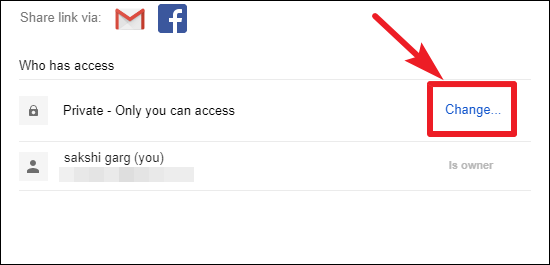
Ardından seçenekler listesinden “Bağlantıya sahip olan herkes” i seçin. Erişimi daha sonra kısıtlamak isterseniz, oturum bittikten sonra bu ayarları geri değiştirebilirsiniz.
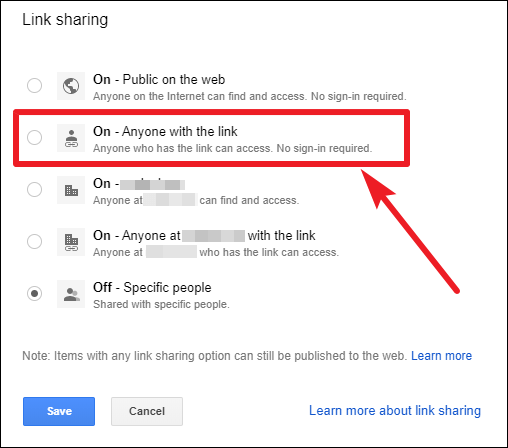
Bağlantıyı kopyalayın ve ardından toplantıdaki herkesin görebilmesi için Google Meet sohbetinde gönderin . Toplantı sohbetini açmak için Google Meet’te ‘Kişiler’ simgesinin yanındaki ‘Sohbet’ simgesine tıklayın.
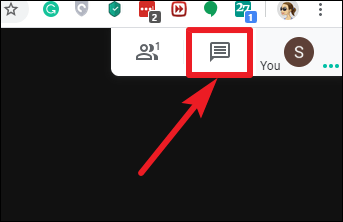
Biri sizinle Jamboard’da ortak çalışma yaptığında, tüm değişiklikler gerçek zamanlı olarak beyaz tahtanızda olur. Böylece, Google Meet’teki tüm katılımcılar her şeyi görebilecek.
Google Meet için kullanılabilen beyaz tahtalar için epeyce seçenek var, ancak Google’ın Jamboard’u en iyi seçeneklerden biri olmalı. Jamboard’un sunduğu beyaz tahta, bu kategorideki diğerlerinin hepsinin yükselmesini sağlayan işbirliğine dayalı. Toplantılar sırasında talimat vermek, ders vermek veya sadece ajandalar belirlemek için Google Meet’teki Jamboard’u kullanın.
 Arıza giderme ve nasıl yapılır bilgi sitesi
Arıza giderme ve nasıl yapılır bilgi sitesi

